Page 1
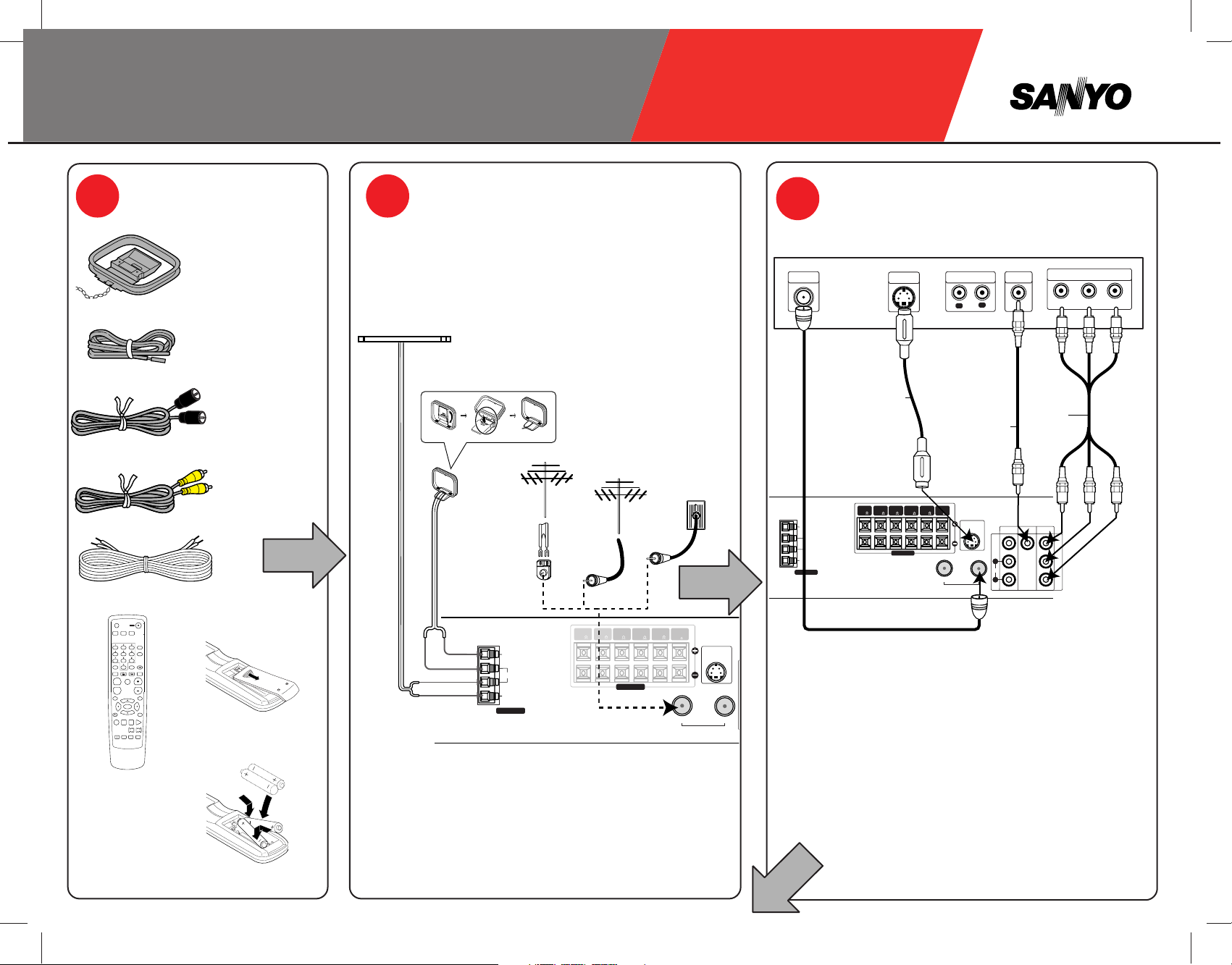
1 2
3
Acessories
Hook up
(Antenna connections)
Hook up
(TV connections)
Quick-Guide
DWM-3900
DVD & Hi-Fi VCR Home Theater System
Do not connect the power cord to a 120V AC 60Hz
outlet until all connections have been made.
Video connection
Connect the MONITOR OUT jack on the DVD & Hi-Fi Home Theater
System to the VIDEO INPUT jack on the TV using the video cable (V).
S-Video connection
Connect the S-VIDEO OUT jack on the DVD & Hi-Fi Home Theater
System to the S-VIDEO INPUT jack on the TV using the S-Video cable (S).
Component Video (Color Stream
®
) connection
Connect the COMPONENT VIDEO OUT jacks on the DVD & Hi-Fi Home
Theater System to the corresponding INPUT jacks on the TV using a
Y Pb Pr cable (C).
P/N: 83840R-Q026B-, 1E12/03, Printed in Indonesia
AM loop antenna
FM wire antenna
75-ohm coaxial
antenna cable
Video cable
Speaker cable (x3)
FM Wire antenna
AM Loop antenna
Antenna
Antenna
Flat Wire
(300 ohm)
300/75 ohm
Adapter
(Not supplied)
OR
OR
Cable TV
Wall Jack
Rear of TV
ANTENNA
INPUT
AM
GND
FM
ANTENNA
S-VIDEO
INPUT
S
FRONT
(R 4 )
REAR
CENTER
REAR
( 4 )
(R 4 )
(L 4 )
SPEAKERS
AUDIO INPUT
R
L
SUB
FRONT
WOOFER
(L 4 )
( 8 )
S-VIDEO OUT
(DVD ONLY)
OUT
IN
ANTENNA/CABLE
COMPONENT
OUT
VIDEO OUT
COMPONENT VIDEO /
PROGRESSIVE SCAN INPUT
Y
Pb
C
Y
Pb
Pr
Pr
VIDEO
INPUT
V
MONITOR
1
VIDEO
VIDEO
L
AUDIO
R
OPEN/CLOSE
POWER
VCR
FM/AM
CD/DVD
MUTE
SOUND MODE
PROGRAM CLEAR
AUDIO
TITLE SUBTITLE
ANGLE ZOOM
CLK/CNT
INPUT
MARKER
VOLUME
SEARCH
DISPLAY
SETUP
CH/TRK
/PRESET
MENU
MEMORY
TUNER TUNER
ENTER
RETURN
DISC MENU
CH/TRK
/PRESET
CM SKIP
PAUSE/STEP
PLAY
STOP
FORWARD
BACKWARD
REPEAT
REPEAT
A-B
TV/VCR
REC/ITR
SPEED
2 AAA batteries
(not supplied)
Rear of DVD & Hi-Fi VCR Home Theater System
Remote control
AM
GND
FM
ANTENNA
FRONT
(R 4 )
REAR
(R 4 )
CENTER
( 4 )
SPEAKERS
SUB
REAR
FRONT
WOOFER
(L 4 )
(L 4 )
( 8 )
S-VIDEO OUT
Rear of DVD & Hi-Fi Home Theater System
IN
ANTENNA/CABLE
OUT
Page 2
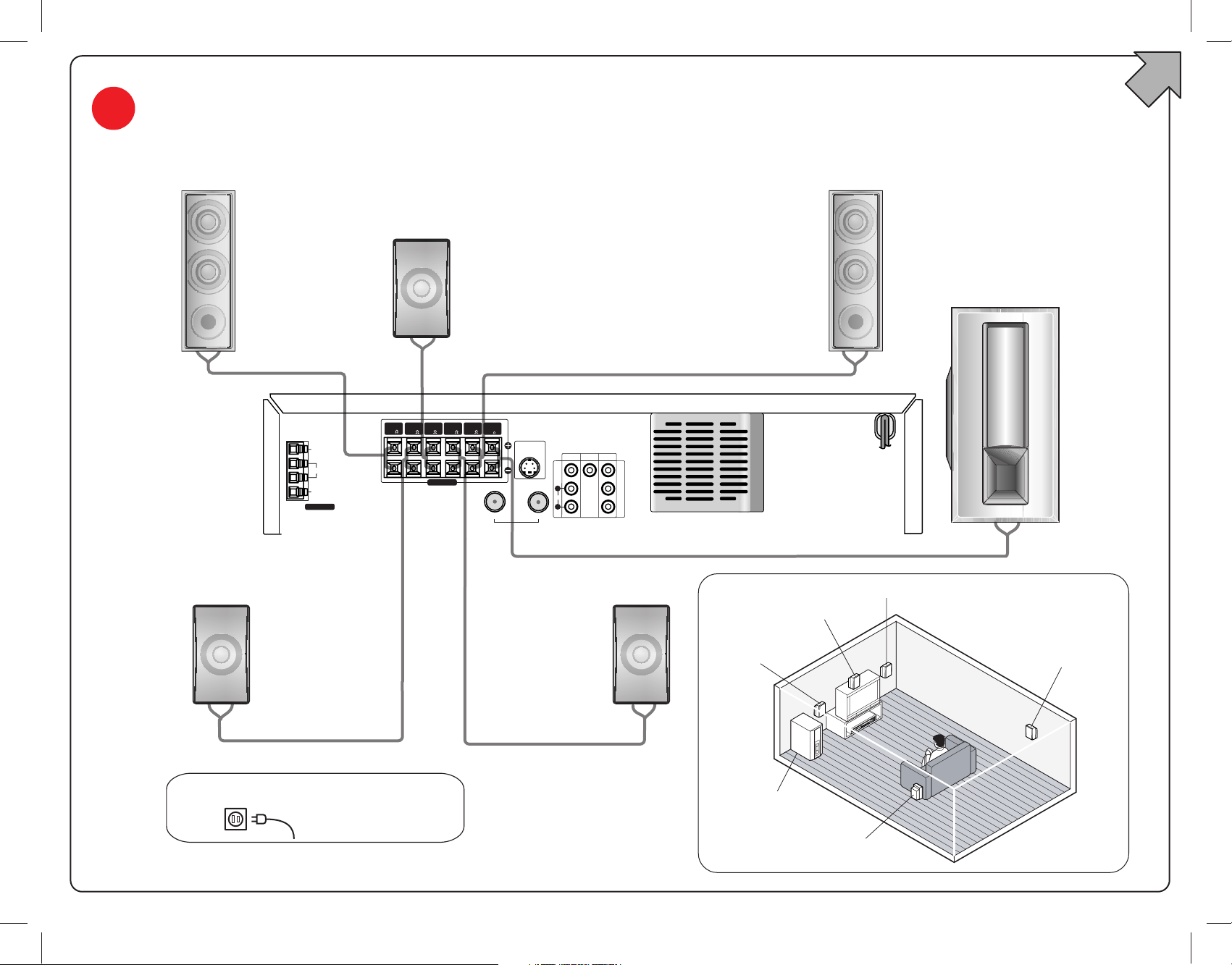
4
Hook up
(Speaker connections)
Front Speaker
(Right)
Front Speaker
(Left)
Center Speaker
Rear Speaker
(Right Surround)
Subwoofer
Rear Speaker
(Left Surround)
ANTENNA
FM
GND
AM
S-VIDEO OUT
IN
OUT
ANTENNA/CABLE
SPEAKERS
FRONT
(R 4 )
(R 4 )
REAR
CENTER
( 4 )
REAR
(L 4 )
FRONT
(L 4 )
SUB
WOOFER
( 8 )
After all connections have been made,
connect the power cord to a 120V AC 60Hz outlet.
To AC 120V, 60Hz
(DVD ONLY)
VIDEO
MONITOR
COMPONENT
VIDEO OUT
OUT
VIDEO
Y
Pb
Pr
AUDIO
1
L
R
Rear(Surround)
right speaker
Rear(Surround)
left speaker
Front left speaker
Center speaker
Front right speaker
Passive Subwoofer
Page 3

5
6
7
6A
Yes
No
MONITOR
OUT
R-AUDIO-L VIDEO
AUDIO
VIDEO
INPUT
1
TV
Video cable
POWER
CH
—+
VOL
—+
INPUT
VIDEO 1
1
2
or VIDEO, VIDEO1,
VIDEO2, A/V, etc.
TV
CH03
POWER
123
456
78
0
9
123
456
78
0
9
1 1
2
2
1
2
TV
Your TV remote controller
or
Press [0], then [3] (or [4]).
If your TV has a Video
input jack...
TV setting
Turn on your television.
Select the video input
source from your television.
(Refer to your TV
owner’s manual.)
TV setting
Turn on your television.
Set the channel number
CH3 (or CH4) on your
television, whichever is
not used for regular
broadcasts in your area.
Page 4

7 8 9
1
2
DVD/VCR
2
For 5-inch (12cm) disc
3
OPEN / CLOSE
or
1
OPEN / CLOSE
FM/AM
OPEN/CLOSE
MUTE
SOUND MODE
AUDIO
TITLE SUBTITLE
ENTER
MEMORY
RETURN
STOP
PAUSE/STEP
PLAY
BACKWARD
FORWARD
REPEAT
A-B
REPEAT
DISC MENU
DISPLAY
CLK/CNT
/PRESET
SETUP
TUNER TUNER
VOLUME
INPUT
CH/TRK
TV/VCR
SPEED
REC/ITR
MENU
/PRESET
CH/TRK
CM SKIP
MARKER
SEARCH
ANGLE ZOOM
PROGRAM CLEAR
CD/DVD
VCR
POWER
MENU
Play Movie
Languages & Audio Set-Up
Subtitles
Theatrical Trailers
Scene Selections
1
2
Select the title/
chapter you want
to view by the
arrow button.
Press the MEMORY/
ENTER button.
Playback starts.
TV
MEMORY
ENTER
MEMORY
ENTER
Press [DVD/VCR] to select “DVD”.
Notes:
• When using VCR, press [DVD /
VCR] to select “VCR”.
• You must do the channel setting
for VCR, please refer to the
instruction manual of DWM-3900.
Load the disc and start
playback.
Turn on the power and
select “DVD”.
If a DVD disc menu appears
on the TV screen...
Need help? Call
1-800-813-3435
Weekdays 7:30AM ~ 4:00 PM Central Time
